(一)封装前的准备
封装的目的,是为了快速的部署操作系统,减少不必要的重复劳动。所以,我们需要向源系统集成系统补丁、安装常用软件,从而减少每次部署后的重复劳动。
1、安装纯净版64位WIN7旗舰版系统(系统下载地址:ed2k://|file|cn_windows_7_ultimate_x64_dvd_x15-66043.iso|3341268992|7DD7FA757CE6D2DB78B6901F81A6907A|/,下载工具:迅雷);
2、制作PE启动盘(使用U盘装机助理 v2.2.2015.0810(2015.08.24更新),下载地址:https://www.itiankong.net/thread-355959-1-1.html),下载完成后解压缩
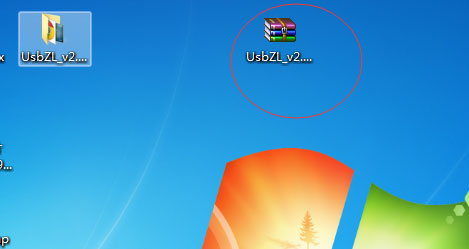
插上做PE系统的U盘,并双击打开UsbZl.exe
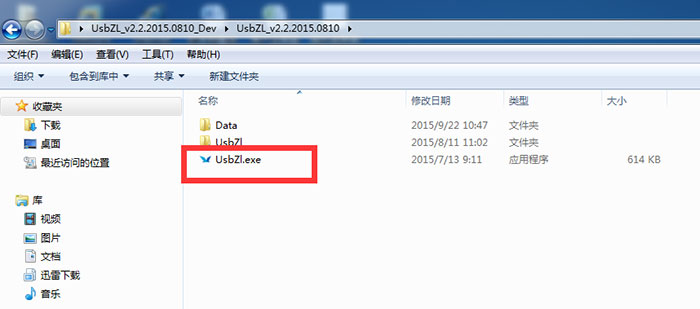
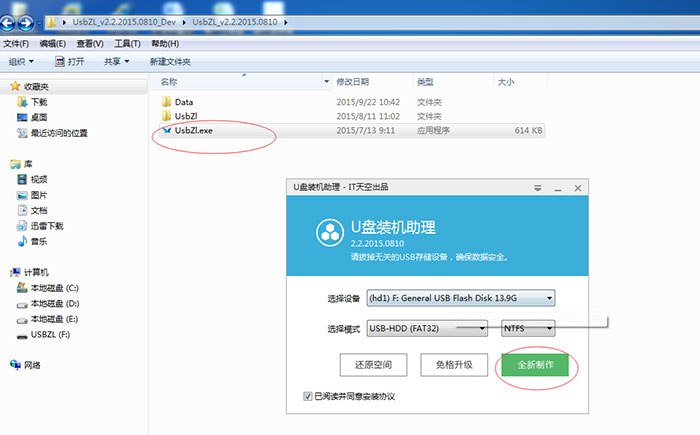
点击确定
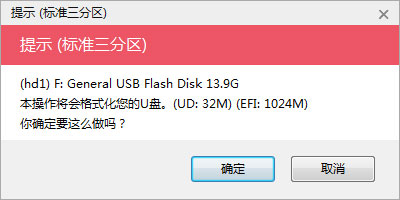
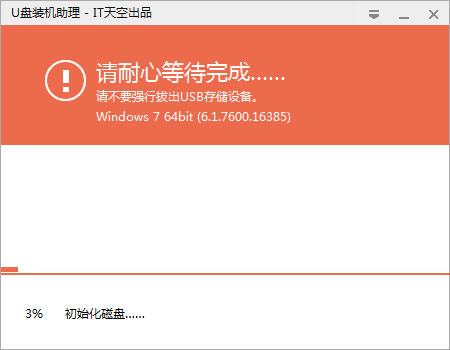
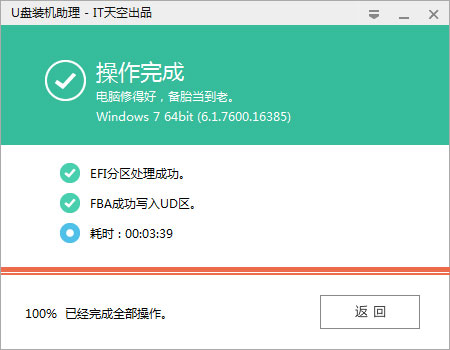
点击返回即完成PE系统U盘启动的制作,关机重启按F12选择启动项如下图所示:
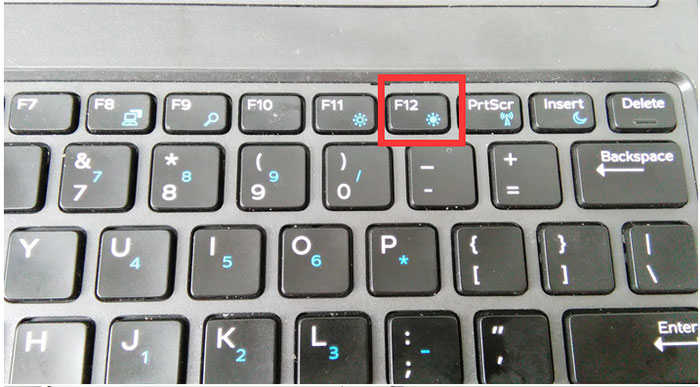

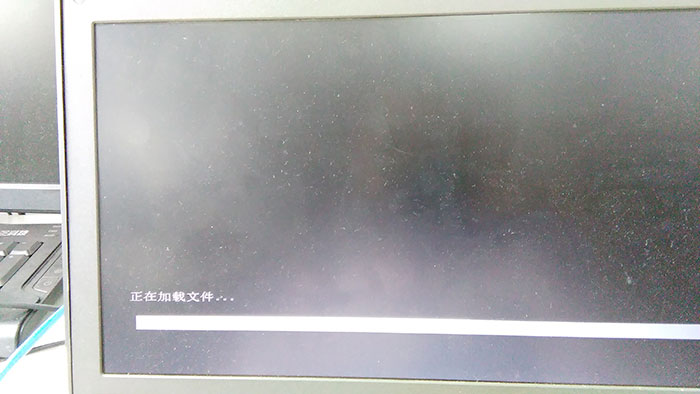
进入PE系统后界面如下图所示。
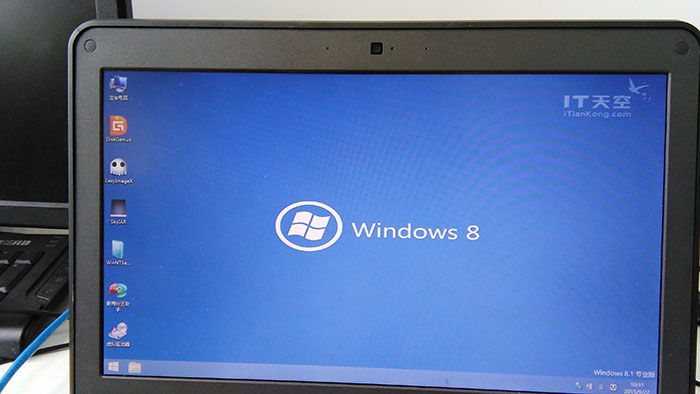
接下来的3-11步均在已安装的WIN7系统中执行
3、集成系统补丁。集成补丁的方法有很多,例如使用Windows Update、使用第三方安全软件、使用第三方补丁包等。选用IT天空系统补丁安装助理(下载地址:https://www.itiankong.net/thread-355624-1-1.html),一次性安装所有重要补丁,下载完成后打开补丁安装助理,如下图所示,左侧能看到未安装的补丁,点击开始——确定,即开始安装系统补丁。
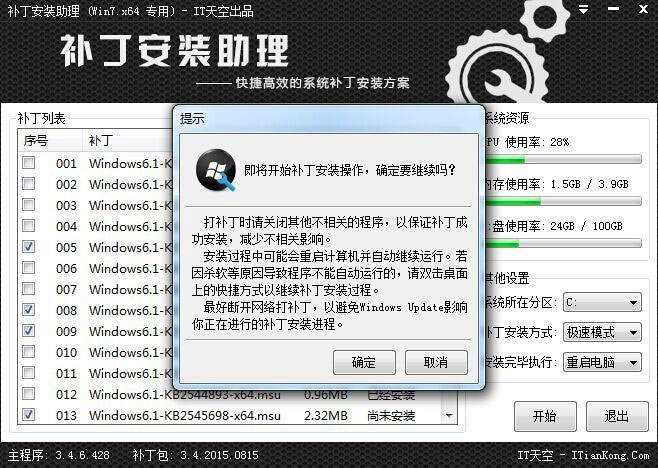
4、启用管理员账户,删除自定义账户。
打开控制面板——用户账户,启用Administrator账户,删除Administrator账户外的其他账户。
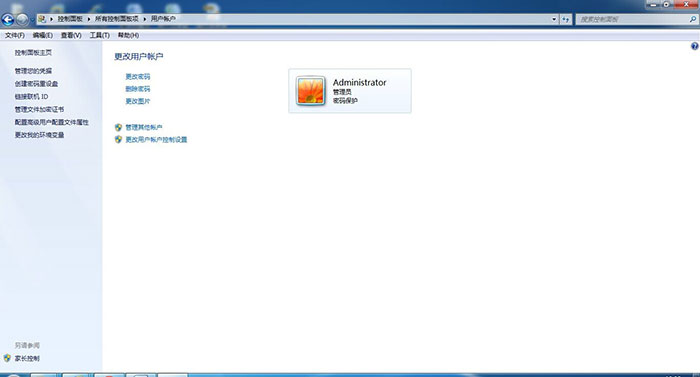
5、安装常用软件。
6、对于所有账户登陆图片均统一的问题需要更改组策略解决gpedit.msc(开始——搜索程序和文件中输入gpedit.msc后回车)
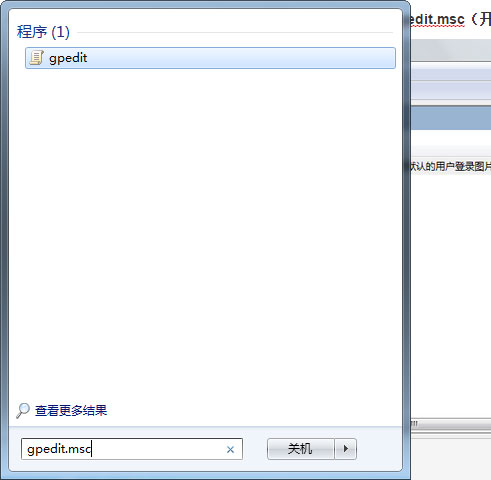
7、计算机配置——管理模板——控制面板——用户账号——对所有用户应用默认的用户登录图片,打开后修改为“已启用”,确定。
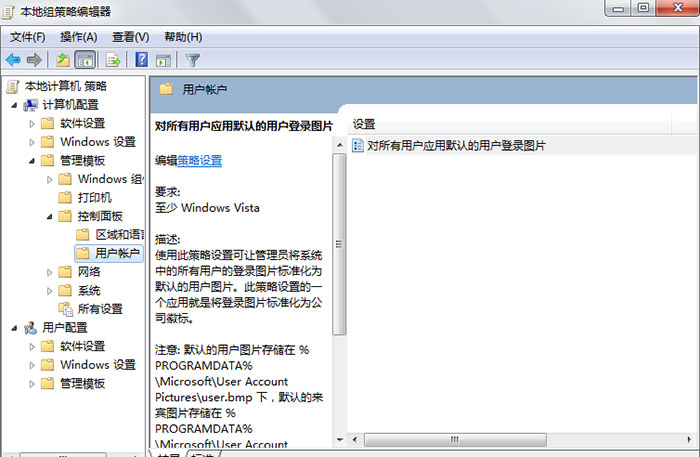
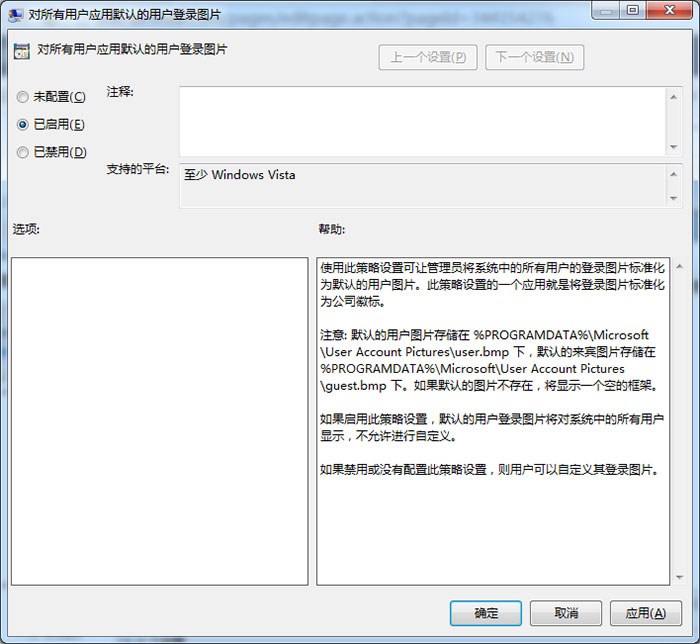
8、打开IE浏览器——工具——internet选项,如下图所示,将浏览器首页设置为WWW.******.COM
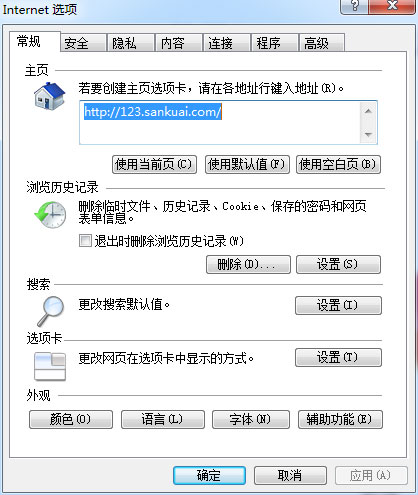
9、更改电源计划(控制面板——硬件和声音(控制面板的查看方式为类别)——电源选项——选择电源按钮的功能),修改为如下图所示的设置,点击保存修改。
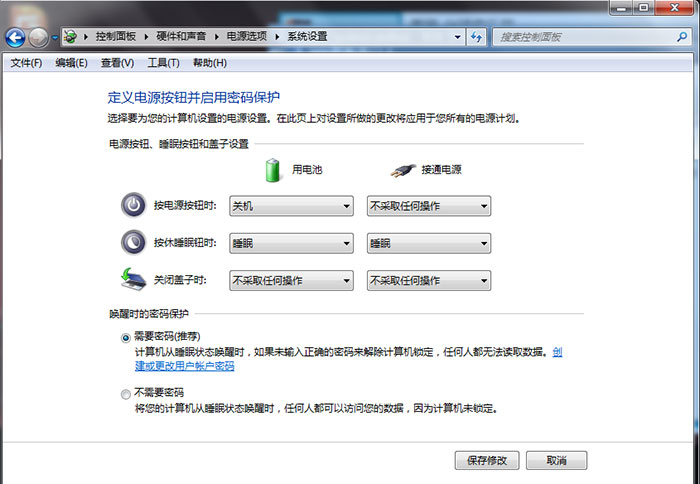
10、删除C盘DRIVERS文件夹(否则释放是无法正常进行),如C盘下没有此文件夹请忽略此步;
11、当确认都搞定后,使用清理大师清理垃圾(下载地址:http://www.pc6.com/softview/SoftView_100184.html)
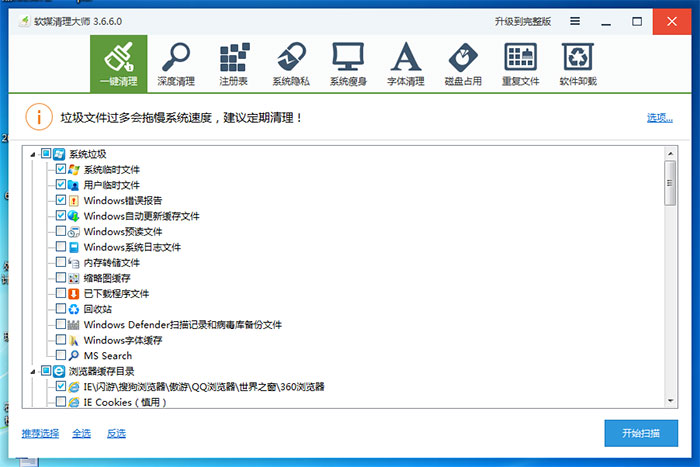
12、备份系统。补丁安装要20分钟左右,软件也需要逐个安装与调整,所以整体时间一般不少于30分钟。为防止封装时出现未知错误,建议备份系统,以备今后的调整操作。这次备份完,我们就可以放心大胆的开始封装操作了。
对于Win7而言,建议使用Ghost备份。推荐使用U盘装机助理中的 Easy Image X 执行Ghost备份操作,Easy Image X 具有图形化操作、便于设置压缩率等特点。
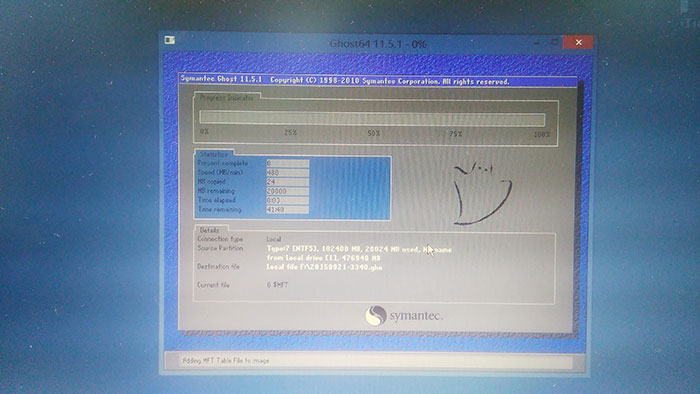
稍事等待后,系统备份完毕。
特别提醒
(1)不是所有的软件都能良好适应系统封装部署,特别是某些国产软件;
(2)需要激活的软件,部署完毕后一般都需要重新激活;
(3)不建议集成安全类软件,某些安全软件会阻挡正常的系统部署进程,甚至导致蓝屏宕机;
(4)如果某些软件不适合集成在系统,可以使用首次进桌面静默安装的方法来解决。
(二)第一阶段封装
Easy Sysprep v4 (ES4)与之前ES3、ES2以及传统封装辅助工具最大的不同,在于其将封装分为了两个阶段。
第一阶段:以完成封装操作为首要目的;
第二阶段:以完成对系统的调整为首要目的。
将封装与调整分开,减少调整操作对封装操作的影响,保障封装成功率。
1、在WIN7系统中,将下载的ES4(下载地址:https://www.itiankong.net/thread-356217-1-1.html)保存到U盘里,然后双击启动ES4
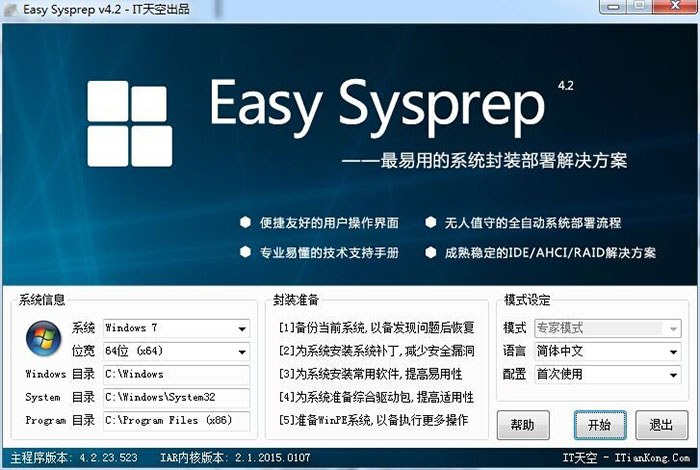
2、封装选项设置界面
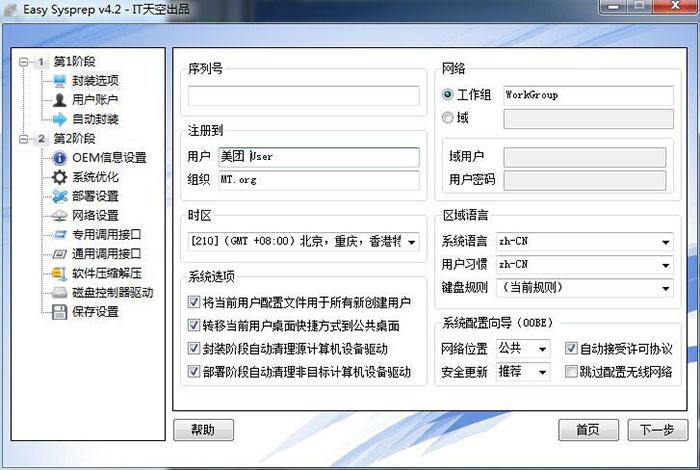
3、封装前的预览
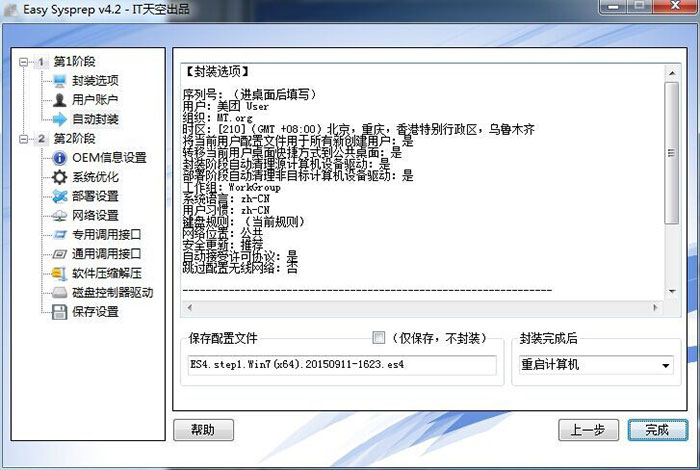
4、开始封装
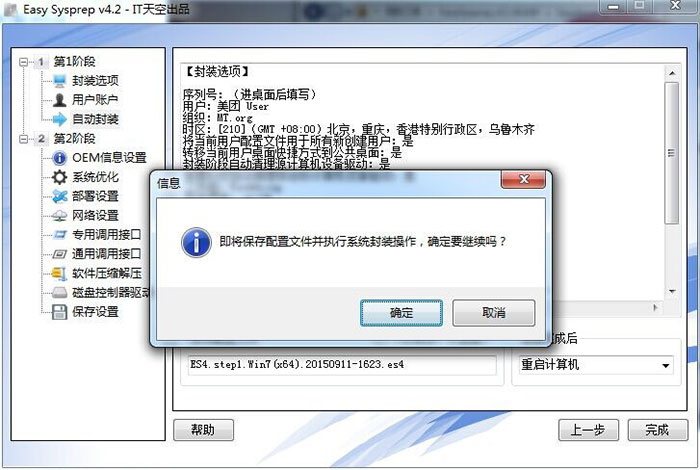
ES4的第一阶段封装只涉及封装所必须的操作,所以操作较少,更多的调整操作留给了第二阶段。
(三)第二阶段封装
Easy Sysprep v4(ES4)的第二阶段封装于PE环境下完成,而非常规的系统桌面环境。第二阶段的重点在于:调整系统配置。
1、重启进入PE后,双击桌面Easy Image x备份第一阶段封装完毕的系统,以备不时之需
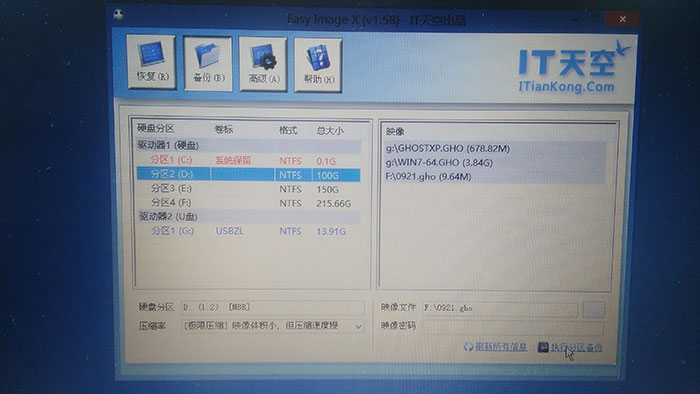
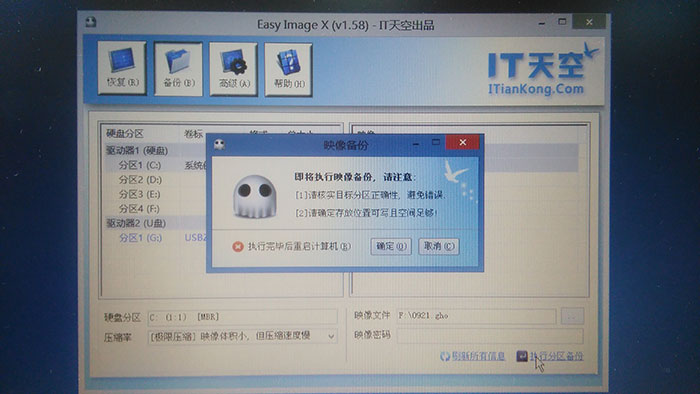
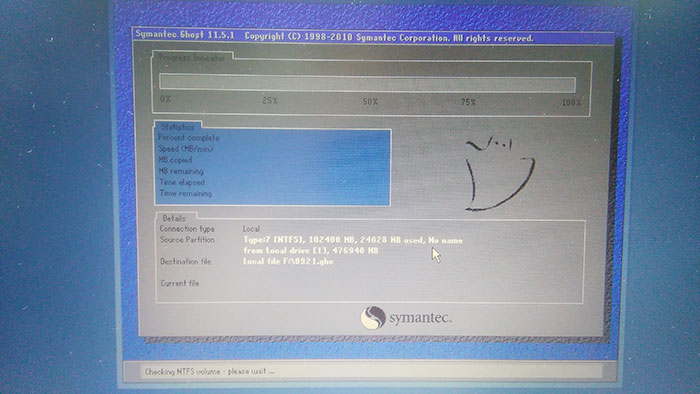
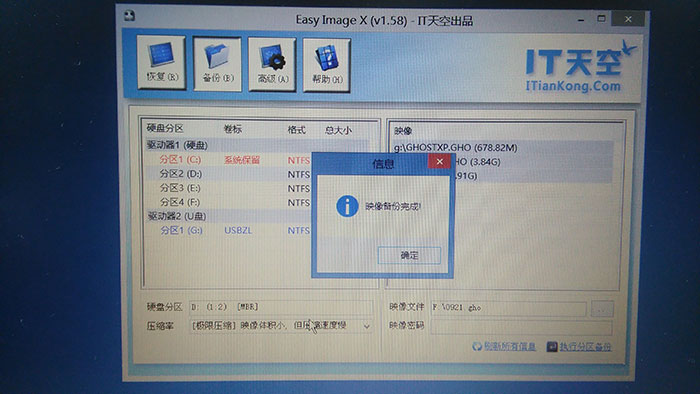
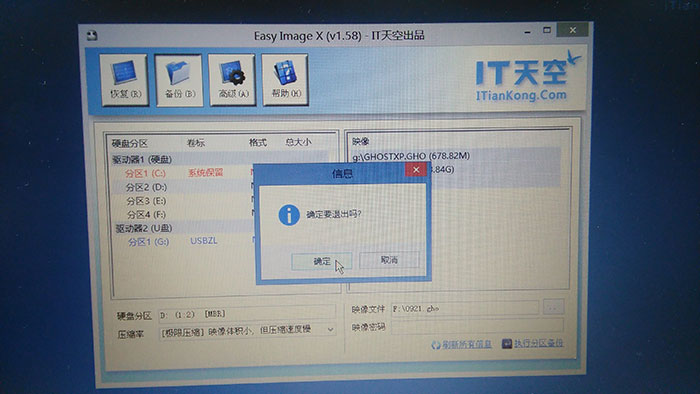
2、打开U盘目录找到ES4并启动,点击开始
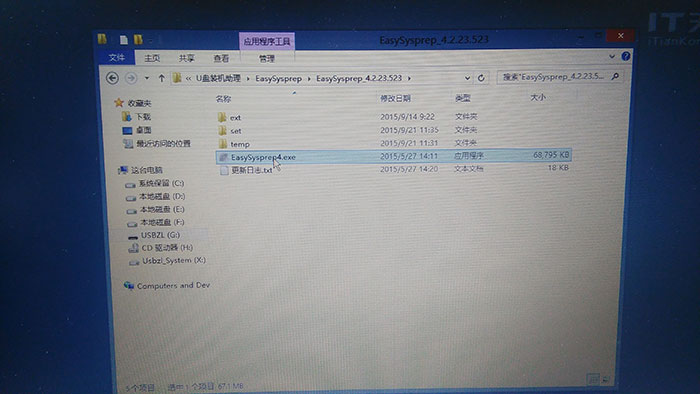
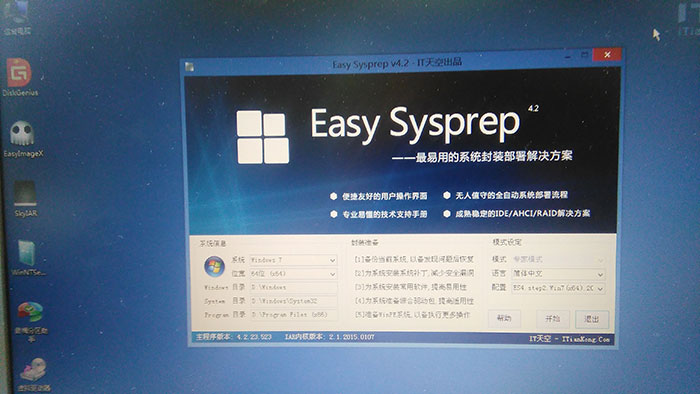
3、OEM信息设置,此页面填写内容如下图所示,填写完毕后点击下一步;
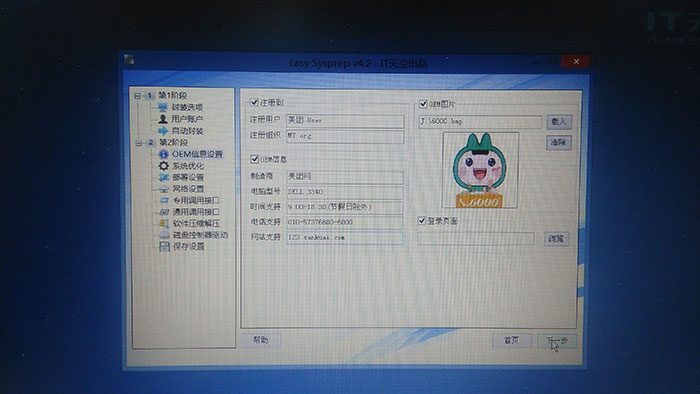
4、系统优化,最后三项54、55、56复选框不选择,其他均默认;
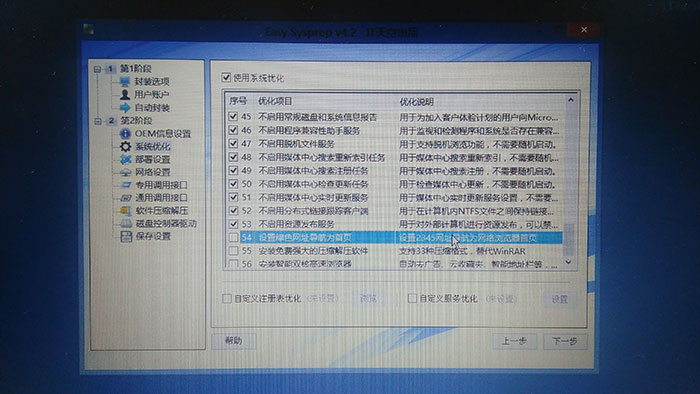
5、部署设置,如下图所示

6、网络设置,如下图所示
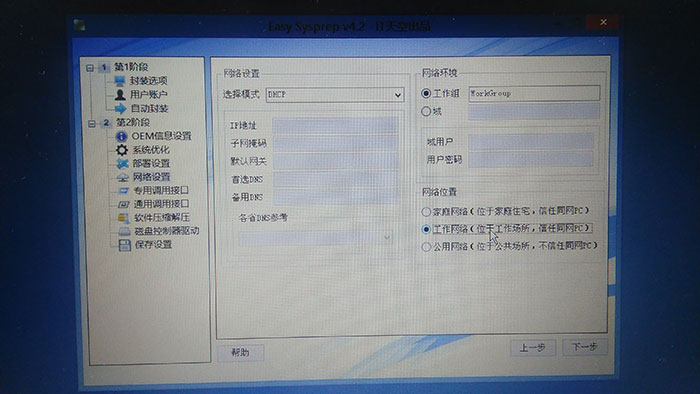
7、专用调用接口,按下图所示进行设置后点击下一步(万能驱动助理下载地址:https://www.itiankong.net/thread-356060-1-1.html,已保存至C:\IT\目录下)
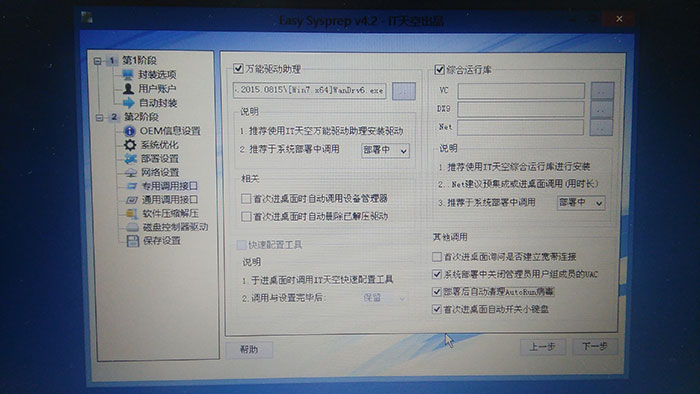
8、通用调用接口(window_7_loader.exe激活系统使用,已包括至C:\IT\目录下,下载地址:http://www.3987.com/xiazai/1/18/13482.html)
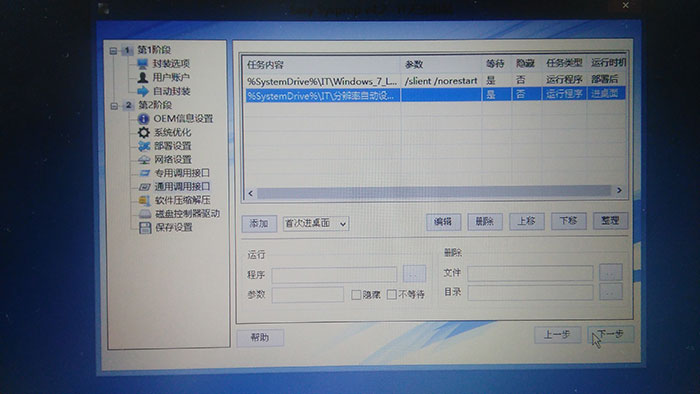
9、软件压缩解压
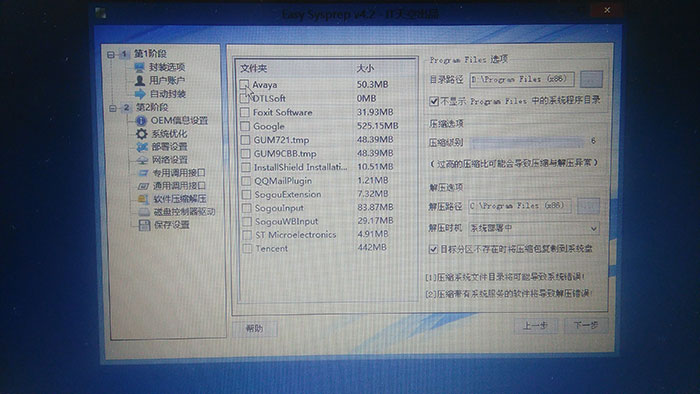
10、磁盘控制器驱动
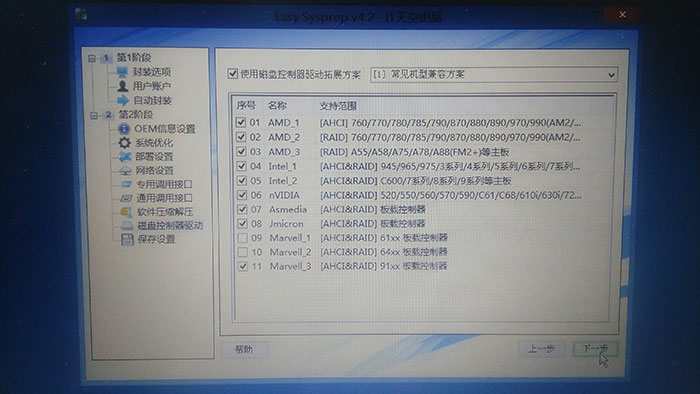
11、保存设置,点击完成
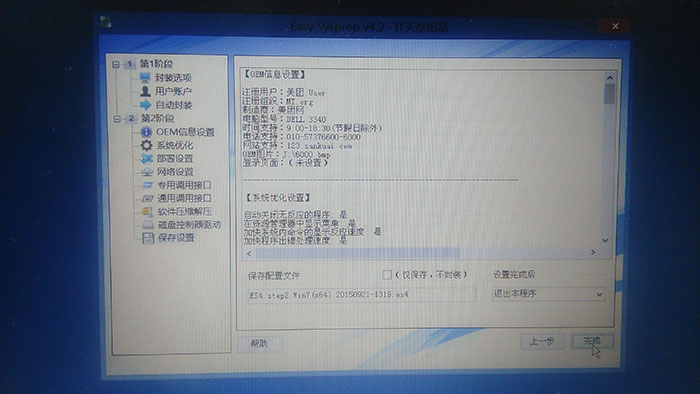
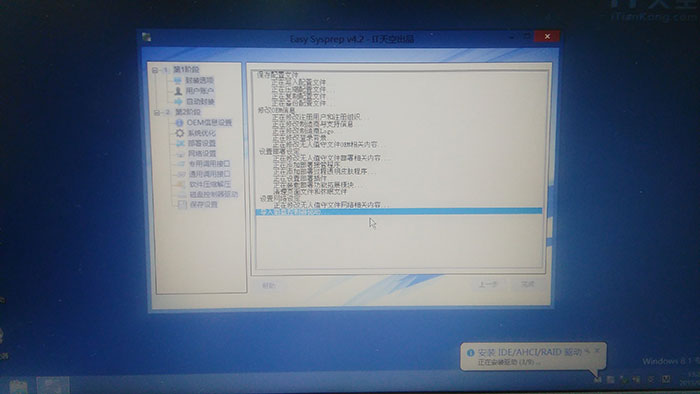
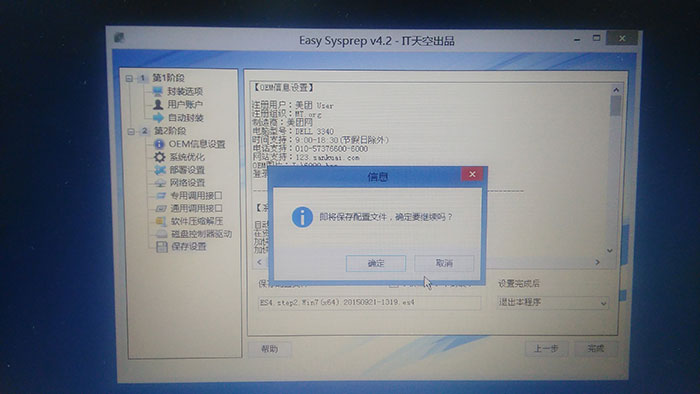
信息总览,如未发现问题,单击“完成”按钮开始执行所有调整工作
12、备份系统为系统映像,注意选择最大压缩率
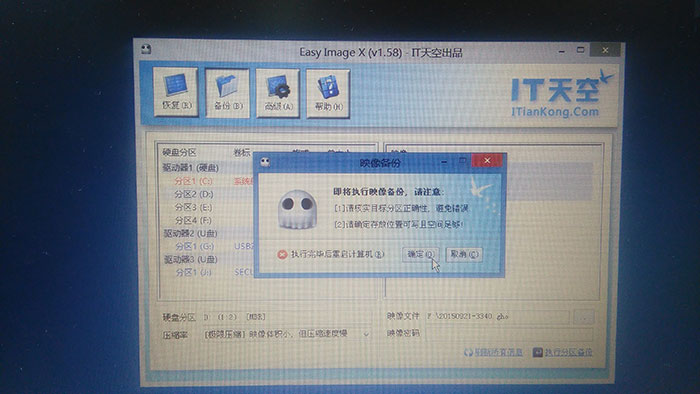
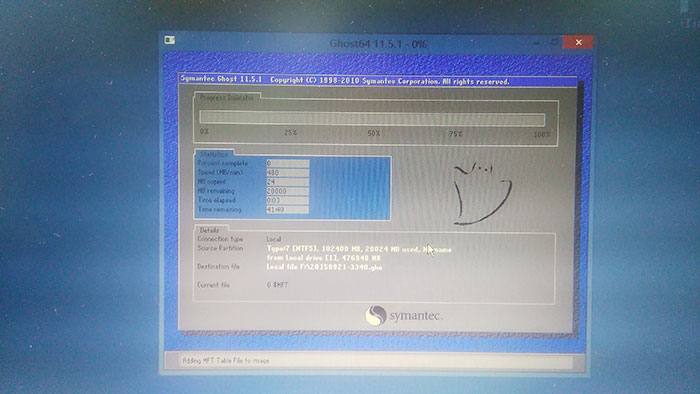
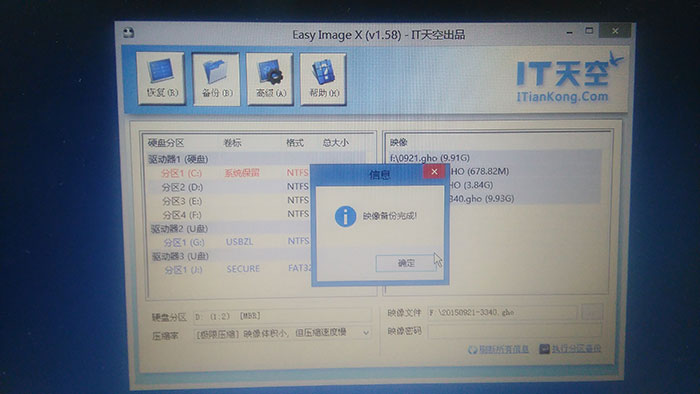
大功告成,可以测试映像的部署了!
专注数字化方案建设,推动智慧企业生态圈的升级发展





